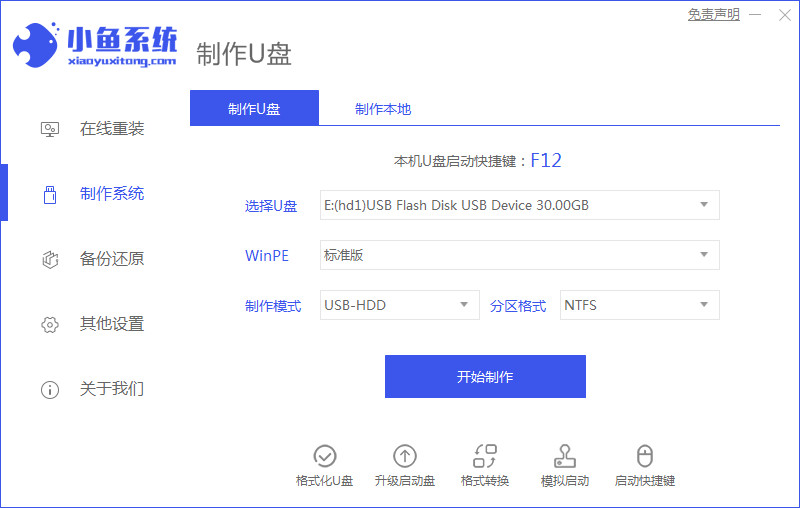工具/原料:
系统版本:windows10系统
品牌型号:联想小新air13
软件版本:下载火(xiazaihuo.com)数据恢复软件1.0
原料:启动u盘1个
方法/步骤:
进入磁盘管理内删除卷重建恢复:
1、首先将启动u盘插入电脑,然后鼠标右击左下角的Win开始菜单,选择“磁盘管理”进入。

2、然后进入磁盘管理后,找到U盘盘符并鼠标右击,点击“删除卷”进入。

3、在弹出的警告提示框,点击“是”。

4、等到删除卷完成后,在U盘上再次鼠标右击,选择“新建简单卷”。

5、在新建简单卷向导界面,点击“下一步”。

6、在简单卷大小和分配以下驱动器号这两步直接点击“下一步”,保持默认设置。

小白U盘重装系统步骤
对于一个没有任何电脑基础的新手用户而言,通过U盘重装系统毫无疑问是最好的选择,可以帮助小白用户轻松的重装系统,但许多小白用户不知道怎么操作,以下就是小白U盘重装系统步骤。
7、选中“按下列设置格式化这个卷”,其余的设置基本可以保持默认即可。

8、点击完成,等待U盘新建好卷并格式化,这时就可以恢复成普通U盘使用了。

拓展知识:恢复u盘丢失数据
如果格式化u盘的时候发现数据丢失,这时可以借助好用的下载火(xiazaihuo.com)数据恢复软件找回。具体的步骤如下:
1、打开【下载火(xiazaihuo.com)数据恢复软件】,恢复U盘就点击“U盘/内存卡恢复”模式,点击开始扫描。
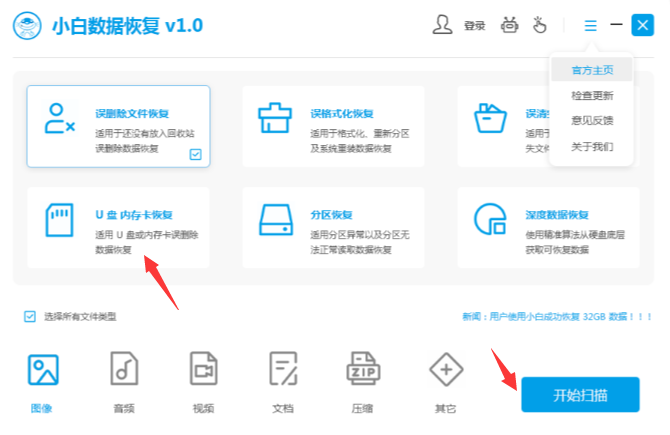
2、等待软件开始扫描u盘中的数据。

3、完成后找到勾选要恢复的数据文件,点击“立即恢复”即可。

总结:
以上便是启动u盘还原成普通u盘的方法以及恢复u盘丢失的数据的方法步骤,我们可以进入到系统的磁盘管理内操作恢复,即便数据丢失还可以尝试下载火(xiazaihuo.com)数据恢复软件找回,希望能帮到大家。
U盘重装系统win7步骤详细数程
不少win7系统用户有时会出现系统故故障情况,目前使用U盘重新安装系统也是较常见的方法,那么U盘怎么重装系统win7,以下就是小编介绍的U盘重装系统win7步骤详细数程。